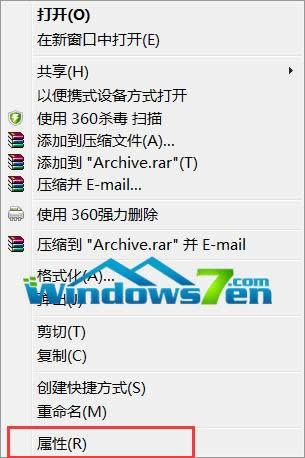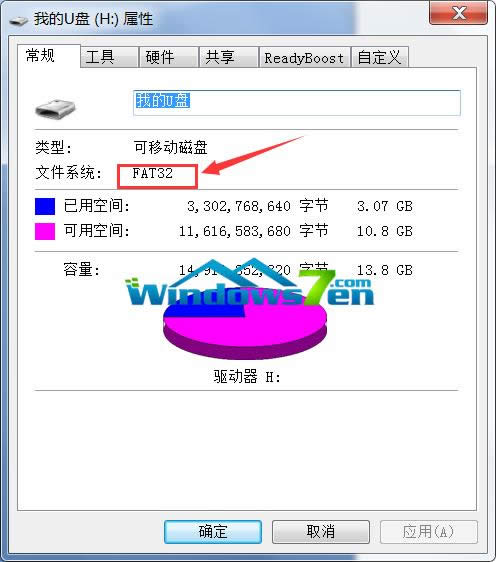Win7系統下U盤無法復制大文件方法
發布時間:2022-05-30 文章來源:xp下載站 瀏覽:
|
Windows 7,中文名稱視窗7,是由微軟公司(Microsoft)開發的操作系統,內核版本號為Windows NT 6.1。Windows 7可供家庭及商業工作環境:筆記本電腦 、平板電腦 、多媒體中心等使用。Windows 7可供選擇的版本有:入門版(Starter)、家庭普通版(Home Basic)、家庭高級版(Home Premium)、專業版(Professional)、企業版(Enterprise)(非零售)、旗艦版(Ultimate)。 經常看到網友說在Win7系統下U盤無法復制大文件,無外乎在往U盤復制文件時,提示無法復制和復制后,再次插入U盤發現里面沒有復制好的文件這兩種情況。下面win7系統對出現上述兩種現象做原因分析及提供解決方法。 一:往U盤復制文件時,提示無法復制 原因分析:當確定U盤空間足夠之后,那么就是因為U盤格式的問題了。常見的U盤格式有“FAT32”和“NTFS”兩種,而FAT32格式的U盤最大只能支持4GB的文件操作,所以要轉換成NTFS格式。 解決方法: 1.首先查看下自己U盤的格式,右鍵U盤,點擊“屬性”,如圖1所示:
2.在屬性界面中就可以看到自己U盤的格式了,如圖2所示:
3.轉換U盤格式的方法有很多,最簡單的就是格式化了,由于格式化會刪除整個U盤中的文件,先將U盤中的重要文件移到電腦中,然后右鍵U盤,點擊“格式化”,如圖3所示:
4.在文件系統中選擇NTFS格式,然后點擊“開始”,進行格式化,如圖4所示:
5.格式化完成之后,就能對大于4GB的文件進行操作了。 二:復制后,再次插入U盤發現里面沒有復制好的文件 原因分析:出現上述情況,很可能是因為你的U盤是問題U盤,造成上述現象,是縮水U盤的可能性比較大。縮水U盤,是當U盤的實際容量小于或等于其標稱的90%時的U盤。 造成上述現象,很可能是因為要復制的文件大于U盤的實際容量。
解決方法:先要判斷U盤是否是縮水U盤,若是,則需要進行U盤低格化、跟商家去換或者是重新購買好的U盤。
windows 7 的設計主要圍繞五個重點——針對筆記本電腦的特有設計;基于應用服務的設計;用戶的個性化;視聽娛樂的優化;用戶易用性的新引擎。 跳躍列表,系統故障快速修復等,這些新功能令Windows 7成為最易用的Windows。 |